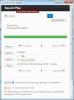Sådan gør du nemt at fremskynde dine Torrenter
Har du nogensinde undret dig over, hvorfor din direkte download giver dig mere hastighed end dine torrents? Vil du vide, hvordan du øger downloadhastigheden? Standardindstillingerne for enhver torrentklient giver dig langsomt downloads, fordi din klient ikke ved, hvilken type forbindelse du har. Hver torrent-klient skal tilpasses for at øge downloadhastigheden. I dag viser vi dig, hvordan du øger din torrents hastighed uden at bruge nogen kompleks software. Du kan se forskellen i downloadhastighed.
Her bruger vi utorrent v1.8 som eksemplarisk klient med en 256k forbindelse. Vi spilder ikke mere tid, lad os begynde at ændre indstillingerne.
Forbindelsesrude:
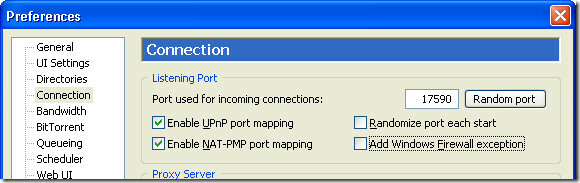
Skift dine netværksindstillinger
I ruden Forbindelser under "Port brugt til indgående forbindelser", indtast ethvert portnummer. Det er bedst at bruge et portnummer over 10000. Min er 17590 som vist på billedet.
Tilfælde port hver gang Utorrent-start
Denne mulighed randomiserer porten, hver gang utorrent starter, hvilket er yderst unødvendigt. Fjern markeringen af den.
Aktivér UPnP-portkortlægning og NAT-PMP-portkortlægning
Hvis du manuelt videresender din port end holder den UNCHECKED, men hvis du ikke ved, hvad port forwarding er, eller du ikke videresender porten manuelt end CHECK den.
Føj Utorrent til Windows Firewall-undtagelser
Fjern markeringen, hvis din Windows-firewall er deaktiveret, prøv at deaktivere Windows-firewall, når du bruger det torrents, fordi Windows firewall bogstaveligt talt hader torrents, tillader det ikke at øge hastigheden nogensinde.
Båndbredde:
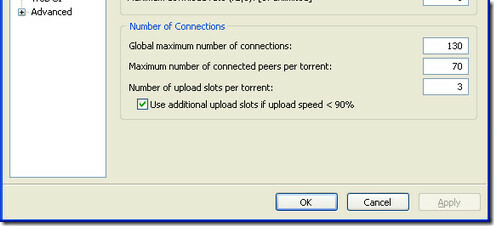
Globalt maksimalt antal forbindelser
Denne mulighed giver dig "antallet af forbindelser, der er foretaget til din torrent", det skal ikke indstilles for lavt og heller ikke for højt, hvis du indstil den for lavt, torrenten vil ikke være i stand til at forbinde med frø og kammerater, hvis du indstiller den for højt vil den forårsage for meget båndbredde spild. For 256K-tilslutning 130 er optimal. for andre forbindelser kan du beregne det ved denne formel: uploadhastighed x 80%
Maksimalt antal tilsluttede kammerater pr
70 (for 256k) er optimal til andre forbindelser, brug denne formel: upload hastighed * 1.3
Antal upload slots pr. Torrent
Optimal indstilling til 256k forbindelse er 3. For at beregne dine indstillinger skal du prøve denne formel: 1 + (uploadhastighed / 6)
Brug yderligere upload-slots, hvis uploadhastighed <90%
det skal kontrolleres.
Maksimum antal downloadhastigheder
Det kan lyde interessant ikke at begrænse din downloadhastighed, men det påvirker downloadingen meget, hvis den er indstillet til ubegrænset. For at beregne denne indstilling skal du bruge:
downloadhastighed * 90%
BitTorrent-rude:
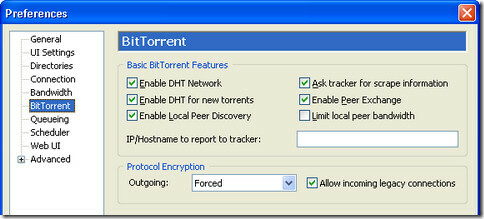
Aktivér DHT-netværk
Det anbefales stærkt at Tjekke denne indstilling, det forbedrer hastigheden meget.
Protokolkryptering
Det anbefales at vælge FORCED eller ENABLE til denne indstilling. Dette kan hjælpe med at øge hastigheden i mange internetudbydere.
Aktivér DHT for nyt torrents
Tjekke det.
Aktivér peer-udveksling
Tjekke det.
Bed Tracker om skrappe information
Tjekke det.
Aktivér lokal peer-opdagelse
Tjekke det.
Begræns lokal peerbåndbredde
Fjern markeringen.
Avanceret rude:
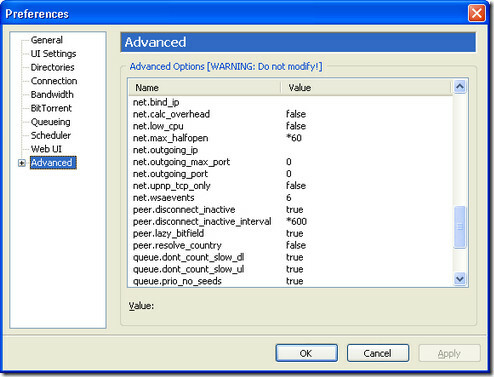
Net.max_Halfopen
Standardindstillingen i Windows XP for maksimale forbindelser er 8, som ikke er optimal nok til, at torrents kan oprette forbindelse til frø og kammerater. Den bedste måde at øge antallet af halvåbne forbindelser er at øge værdien i 8 til 50 til 60, for høj eller for lav reducerer downloadhastigheden drastisk. Vi bliver også nødt til at anvende en patch for at øge standardværdien (kun i Windows XP SP2), du kan anvende programrettelsen fra her, vil denne patch øge de halvåbne forbindelser på OS-niveau.
BEMÆRK: Windows-opdatering vender undertiden denne indstilling tilbage til standardindstillingen, så det er bedre at holde kontrol af og til.
Peer.disconnect_inactive_interval
Forøg værdien fra standard 300 til 600, det øger også downloadhastigheden.
TCP Optimizer
Download dette gratis software-værktøj, og anvend de optimale indstillinger, det anvender den mest passende indstilling af din internetforbindelse. Du kan downloade denne software fra her.
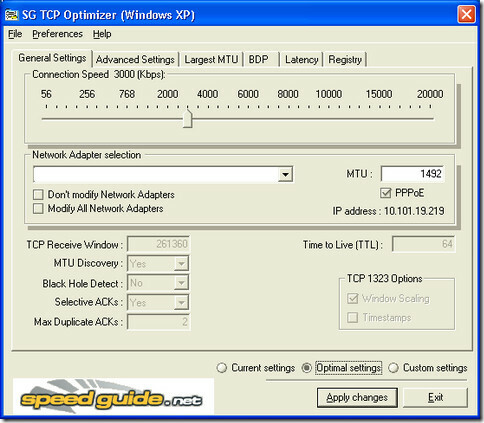
Håndtering af firewall
Hvis du bruger en firewall, skal du gå til dens præference eller indstillinger og finde en indstilling med mærket 'Tillad liste' eller 'Programmer'. Tilføj utorrent eller en hvilken som helst klient, du bruger i listen over tilladelser, gem indstillingerne, når du er færdig. I Windows-firewall kan du også tilføje en undtagelse fra din torrent-klient.
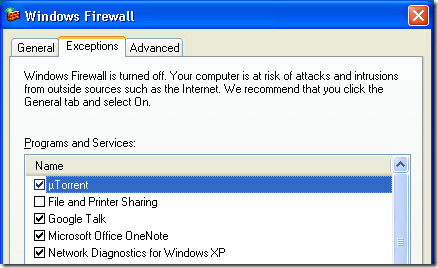
Portvideresendelse
Klik på for at lære at videresende porte manuelt her.
Sådan konfigureres din router
- Gå til Start | løb | typen cmd, i kommandopromptype ipconfig, tryk på enter.
- Noter din ip-adresse og standard gateway.
- Indtast din standard gateway i din browsers adresselinje, en adgangskodetekst kan komme op. Standardbrugernavn og adgangskode er admin for nogle routere, hvis du bruger et brugernavn og en adgangskode til at oprette forbindelse, så prøv at bruge det.
- Under ‘Applikationer'Udfyld en linje for hver p2p-klient, du bruger
- Du skal bruge din ip-adresse, det korrekte portområde og indstille enten tcp eller udp
- Du kan ændre porte i den aktuelle p2p-klientindstillinger, bare sørg for, at de også er de samme i routeren.
- Gem dine indstillinger.
Jeg håber, at denne artikel vil hjælpe dig med at øge din torrents hastighed, hvis der er noget, jeg har savnet, eller hvis du vil dele nogle tip, så glem ikke at skrive en kommentar.
Søge
Seneste Indlæg
Reddit Glide: Gennemse links let med tastaturgenveje [Chrome]
Reddit er et ganske underholdende websted, der giver dig mulighed f...
Fuld søgning: Søg i en hvilken som helst tekststreng på tværs af alle åbne faner i Chrome
At gå fra link til link mens du undersøger et emne er ikke noget ek...
Få hurtigere Firefox-browseroplevelse med Pale Moon Project
Mozilla Firefox er en utrolig kraftfuld webbrowser, der får fart og...

![Reddit Glide: Gennemse links let med tastaturgenveje [Chrome]](/f/f7bb2f38b487d329de18221272a04627.jpg?width=680&height=100)